接続している機器、月別、カメラ画像(PS Vitaで撮影した画像)などの分類からコンテンツを選んで表示できます。
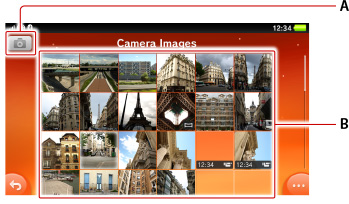
- A )
 (撮影モード)
(撮影モード)
選ぶと撮影モードに切り替わります。- B )
- コンテンツリスト
動画とパノラマ写真には、 (動画)/
(動画)/ (パノラマ)のアイコンが表示されます。
(パノラマ)のアイコンが表示されます。
接続している機器に保存された動画は、本機にコピーすると再生できます*。接続している機器のコンテンツリストを表示中に (オプション)>[コピー]を選びます。
(オプション)>[コピー]を選びます。
- *
- 本機で再生できるファイルの種類に限ります。
コンテンツを選ぶと、全画面で表示されます。
操作ボタンなどは数秒後に非表示になります。もう1度表示したいときは画面をタップします。

- A )
 (削除)/
(削除)/ (スライドショー)/
(スライドショー)/ (パノラマ)/
(パノラマ)/ (前)/
(前)/ (次)
(次)
選ぶとそれぞれ操作できます。
動画の操作ボタンには (パノラマ)が表示されず、プログレスバー、
(パノラマ)が表示されず、プログレスバー、 (再生)/
(再生)/ (一時停止)が表示されます。
(一時停止)が表示されます。
- 画面を左右に移動して、前の画像や次の画像を見ることもできます。
- PS Vitaで表示中の写真をPS TVに転送してテレビで見ることもできます。詳しくは、「PS TVに転送して見る」をご覧ください。
パノラマ写真を見る
パノラマ写真を表示した状態で (パノラマ)を選び、本機を上下左右に動かします。
(パノラマ)を選び、本機を上下左右に動かします。
方向キーや左スティックでも操作できます。
拡大して見る
画面をダブルタップすると、タップしたところを中心に最適なサイズに拡大されます。もう1度ダブルタップすると、元のサイズに戻ります。
画面上でピンチイン/ピンチアウトすると、任意のサイズに拡大/縮小して見られます。
- 画像を拡大しているときは、ドラッグして表示位置を変えられます。
- 動画は、拡大したまま再生することもできます。
スライドショーの設定を変更する
スライドショーの表示パターンや速さの設定を変更できます。
任意のコンテンツを表示し、 (オプション)>[設定]>[スライドショースタイル]または[スライドショーの速さ]を選びます。
(オプション)>[設定]>[スライドショースタイル]または[スライドショーの速さ]を選びます。
画面の自動回転を設定する
写真を表示中に本機の向きを変えたり、傾けたりすると、自動的に画面が回転します。画像を表示した状態で、 (オプション)>[設定]>[自動で画面を回転する]のチェックボックスのチェックを外すと、画面は回転しません。
(オプション)>[設定]>[自動で画面を回転する]のチェックボックスのチェックを外すと、画面は回転しません。
本体のボタンを使って操作する
| 前/次 | 方向キー /方向キー /方向キー を押す を押す |
|---|---|
| 拡大/縮小 | 右スティックを上/下に倒す |
| 再生/一時停止 |  ボタンを押す ボタンを押すスライドショーや動画で操作できます。 |
- 方向キーの操作は、左スティックでも操作できます。
- 一部のボタンは、
 (設定)>[はじめる]>[システム]>[PS Vita本体のボタンで操作する]のチェックボックスにチェックを付け、操作を有効にする必要があります。
(設定)>[はじめる]>[システム]>[PS Vita本体のボタンで操作する]のチェックボックスにチェックを付け、操作を有効にする必要があります。